

Recíprocamente, es posible colocar un archivo raster en un documento de Illustrator y crear datos directos en Illustrator con las herramientas de creación de rutas. Utilice los datos como guía para crear la ruta y, cuando la termine, rellénela con el color Spot 1 o Spot 2. Esta ruta rellena debe colocarse sobre la imagen en la paleta de capas. En este caso concreto, la complejidad de la ruta de selección puede obligar a crearla en PhotoShop, y dejar Illustrator para objetos más sencillos.
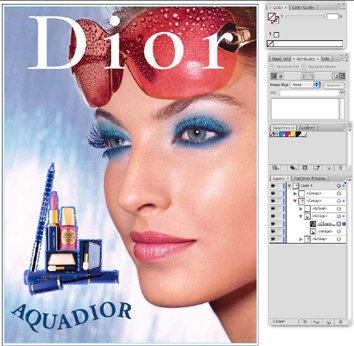 Seleccione Recorte
Seleccione Recorte |
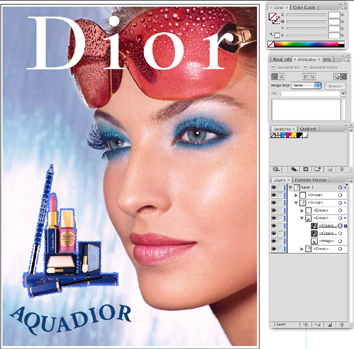 Ruta copiada
Ruta copiada |
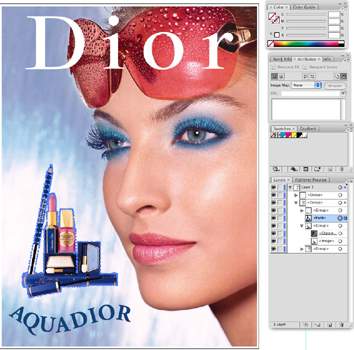 Canal movido
Canal movido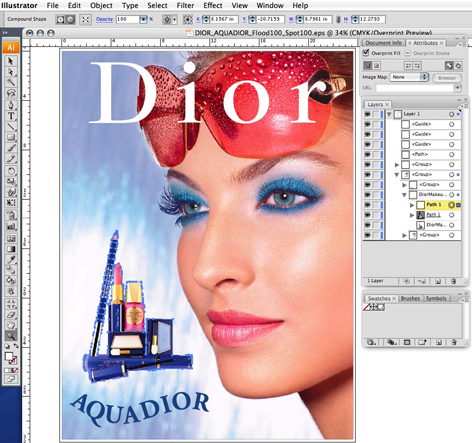 Sustitución de ruta en grupo
Sustitución de ruta en grupoEn nuestras pruebas hemos constatado que el formato de archivo .eps es el mejor. No obstante, también sirven los archivos Postscript y PDF, pero pueden precisar algo más de configuración. Al guardar el archivo, asegúrese de que esté marcada la opción "Preservar sobreimpresiones".
A veces también es preferible imprimir directamente en Rip-Queue desde Illustrator. Encontrará instrucciones al respecto en el documento "Printing From a Mac" (Impresión desde Mac) disponible en el sitio web de Onyx, que también ofrece información genérica para imprimir desde sistemas basados en Windows.